Где нестаје меморија са диска "Ц": могући узроци и начини решавања проблема
Није тајна да се апсолутно сви корисници најновијих Виндовс оперативних система суочавају с проблемом када меморија “Ц” нестане са диска. Зашто се то догађа? У теорији, корисници не чувају посебно тежак садржај у системској партицији. Даље, предлаже се да се овај проблем размотри што је више могуће и да се дају неке препоруке о томе како ослободити простор у секцији система или спријечити такве проблеме.
Зашто меморија на “Ц” диску нестаје: могући узроци
За почетак, уопште није потребно смањити слободан простор у системској партицији због закрчења диска због грешке корисника. Ако проучите понашање самог оперативног система, можете схватити да чак и када нема активности корисника, расположиви простор на диску на којем је инсталиран ОС може се смањити. Међу главним узроцима таквих ситуација су:
- старе датотеке система које нису избрисане приликом надоградње на десету верзију оперативног система Виндовс;
- привремене програмске датотеке које остају након инсталације;
- остатке апликација након уклањања;
- датотеке за ажурирање оперативног система;
- Превише резервних копија и тачака враћања
- смеће у претраживачима;
- Повећава величину датотека пејџинга и хибернације
- изложености вирусима.
Меморија на диску са Виндовсом 10 нестаје: шта прво да радим?
Претпоставимо да је корисник, на основу предлога корпорације Мицрософт, извршио надоградњу седме или осме верзије на десету модификацију.
Чак иу званичном саопштењу се каже да се у року од тридесет дана можете вратити на претходни ОС. Ако је термин исцрпљен, то ће бити немогуће Овде корисник открива да је хард диск нестао. Али где је отишла? Треба јасно разумети да и инсталационе датотеке новог система и објекти одговорни за повратак на стари систем остају у системској партицији. И ово, жао ми је, око 15-30 ГБ простора на диску.
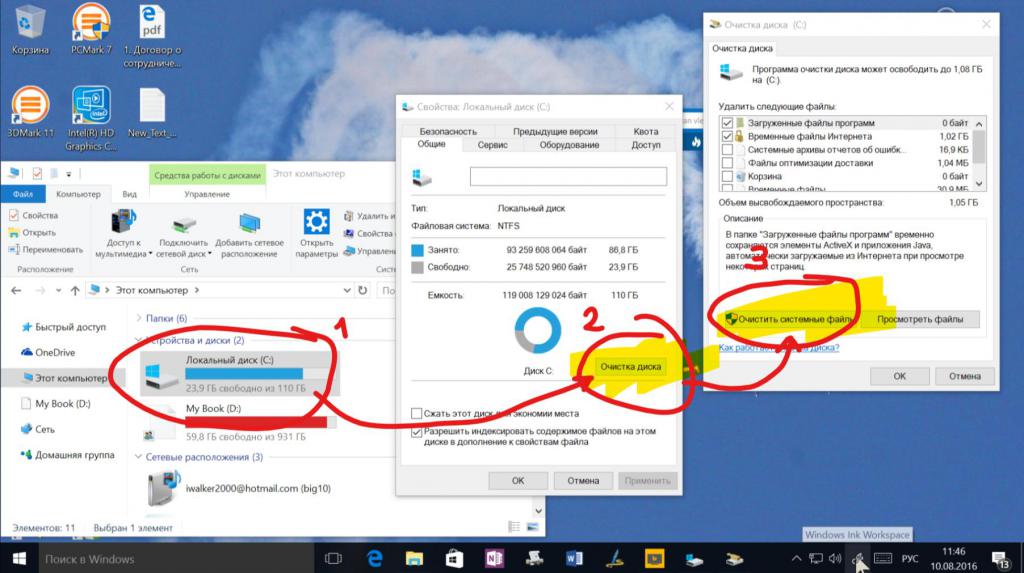
Дакле, прва ствар коју треба урадити је да позовете стандардни алат за чишћење диска у сервисном менију својстава секције, а затим се ослободите горе наведених компоненти.
Инсталирајте програме и привремене датотеке
Али претпоставимо да су описани објекти избрисани, али ипак меморија нестаје са “Ц” диска. Шта учинити у овом случају? Прво, треба се сетити које апликације је корисник инсталирао након прве инсталације самог ОС-а.
Проблем је у томе што се многи инсталатери испоручују у упакованој форми, а након вађења података из архиве инсталација се појављује на диску. Али, ипак, саме архиве и извађени подаци не нестану након завршетка процеса инсталације (аутоматско уклањање се једноставно не обезбеђује).
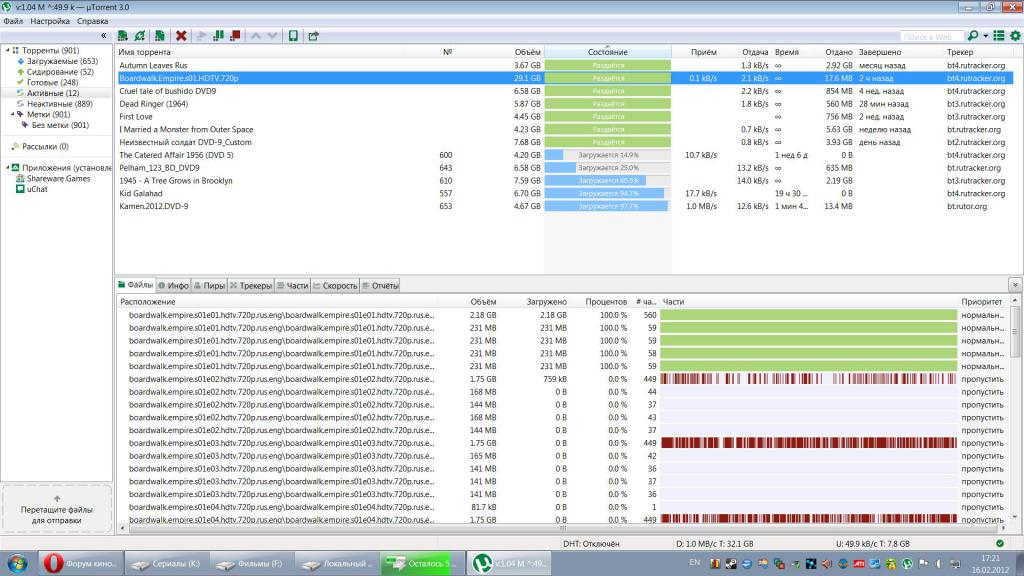
Због тога треба пажљиво погледати такве објекте (врло често се такве ситуације посматрају приликом преузимања садржаја са торрент трацкера).
Неправилно деинсталирање апликација
Наведена ситуација има алтернативу. На пример, корисник сигурно зна да нека инсталирана апликација заузима одређени волумен. Он га брише, али као резултат, простор се уопште ослобађа у величини која одговара програму који се брише.
Где је отишла меморија из погона „Ц“? Овде је главни проблем то што се апликација не може потпуно уклонити. Ово је посебно приметно када се користе стандардни алати за деинсталацију (одељак програма и компоненти у „Контролној табли“). Ослоните се на уграђене апликације за деинсталацију или чак и на оперативни систем, али се не исплати, јер након њиховог рада постоји толико компјутерског смећа, које је немогуће замислити.
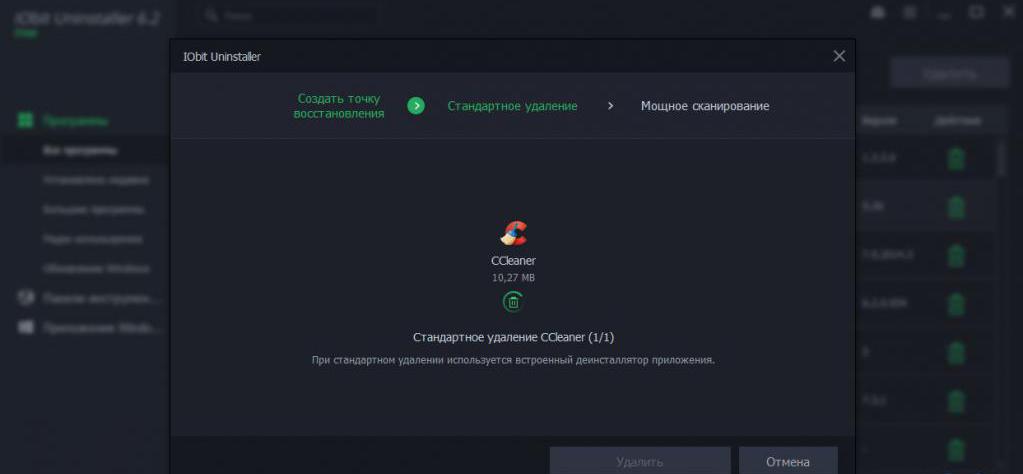
У овој ситуацији, боље је користити специјализиране алате као што су иОбит Унинсталлер, у којем је одабран програм који се брише, након завршетка стандардне процедуре активира се снажно скенирање, и само тада се уклањају сви остаци, укључујући директорије, датотеке и кључеве регистра ( датотеке). Само у овом случају можете бити сигурни да је програм потпуно уклоњен.
Систем упдатес
Сада неколико ријечи о инсталирању ажурирања. Куда иде меморија са “Ц” диска? Ако неко не зна: подразумевано, у било којој од најновијих верзија Виндовс оперативних система, активира се пријем и инсталација сервисних пакета.
Истовремено, стари пакети не нестају током процеса инсталације. Осим тога, могуће је да се у поставкама активирају примања ажурирања не само за сам ОС, већ и за друге Мицрософтове софтверске производе. У најбољем случају, инсталирање исправки за њих може бити онемогућено. Међутим, не би требало да потпуно деактивирате ажурирање система, упркос чињеници да су новији пакети узроковали неактивност рачунара заснованих на АМД процесорима, а системи са Интел процесорима старијих генерација почели су спонтано да улазе у рестарт режим. То су све привремене грешке које корпорација мора што пре поправити.
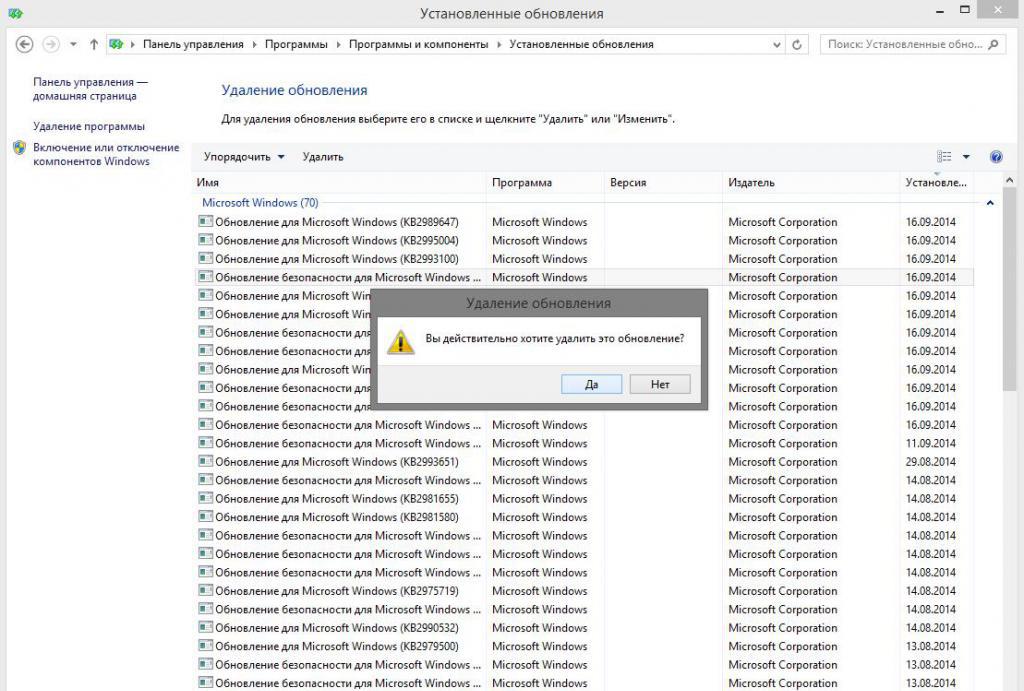
Ако корисник види да на локалном диску недостаје меморија, неки пакети се могу уклонити користећи стандардни програм и секцију компоненти, а затим поставити ручно тражење ажурирања и уклањање непотребних инсталација са листе. То, иначе, помаже у рјешавању мноштва проблема, јер, као што је већ јасно, неки пакети сами пропадају. Међутим, привремене датотеке ажурирања које се могу учитати чувају се у директоријуму СофтвареДистрибутион, који у стандардном облику има величину од око 700-1000 МБ, али се може повећати ако дође до проблема са системом. Да бисте их избрисали, поново можете користити чишћење диска, преименовати оригинални фолдер и затим га обрисати у рестарту (након поновног покретања, оригинални директоријум ће бити аутоматски креиран).
Резервне копије и тачке враћања
Када меморија "Ц" диска нестане, то може бити и због чињенице да има превише тачака враћања у систему. Обично се такви процеси активирају током инсталације критичних ажурирања или приликом инсталирања неких корисничких програма.
Најтужније је што систем задржава око 12% простора на диску за сваку партицију. Сматра се да је за нормалан почетак опоравка довољно имати највише три контролне тачке. Подешавања се могу извршити у одељку „Цонтрол Панел“ на картици заштите, где је подешена максимална резервисана количина (3-6% ће бити сасвим довољно).
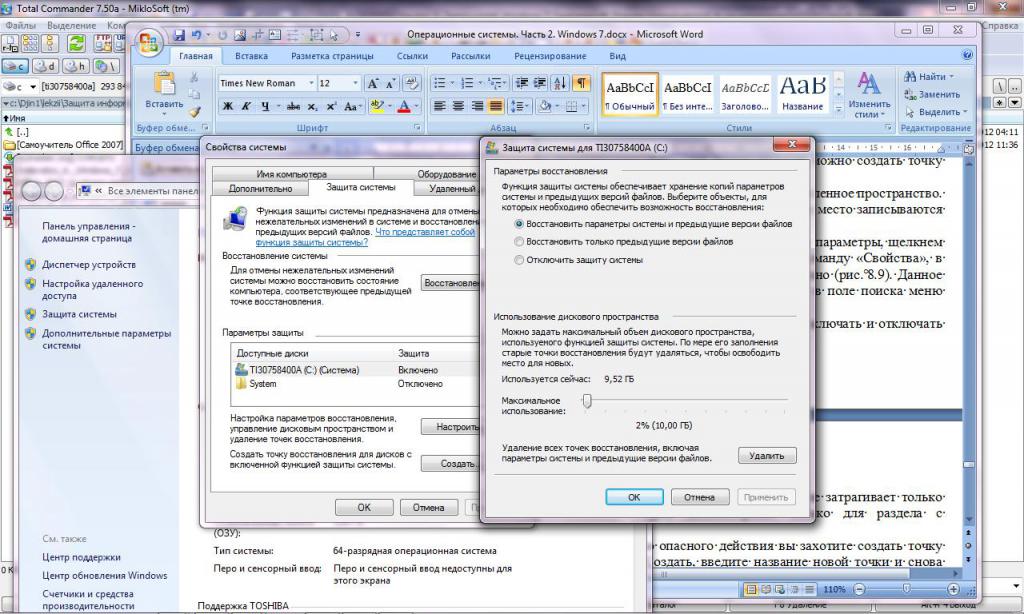
Чак и новонастале тачке, ако је корисник сигуран да је систем потпуно безбедан, могу се избрисати коришћењем чишћења на истој картици. Међутим, резервне копије системске партиције, ако постоји таква потреба, боље је сачувати у виртуалним партицијама или користити измјењиве медије за ту сврху (добро, сад их је довољно - фласх дискови, вањски УСБ ХДД, итд.).
Проблеми са прегледачем
Али претпоставимо да је меморија на “Ц” диску нестала (користи се Виндовс 7 или било који други ОС, у овом случају није важно). Не мисли сватко да приликом посјете интернетским ресурсима помоћу одговарајућих претраживача у системској секцији може да се акумулира исто компјутерско смеће у облику кеширања претраживача, привремених датотека и колачића. А понекад могу узети веома импресивне износе.
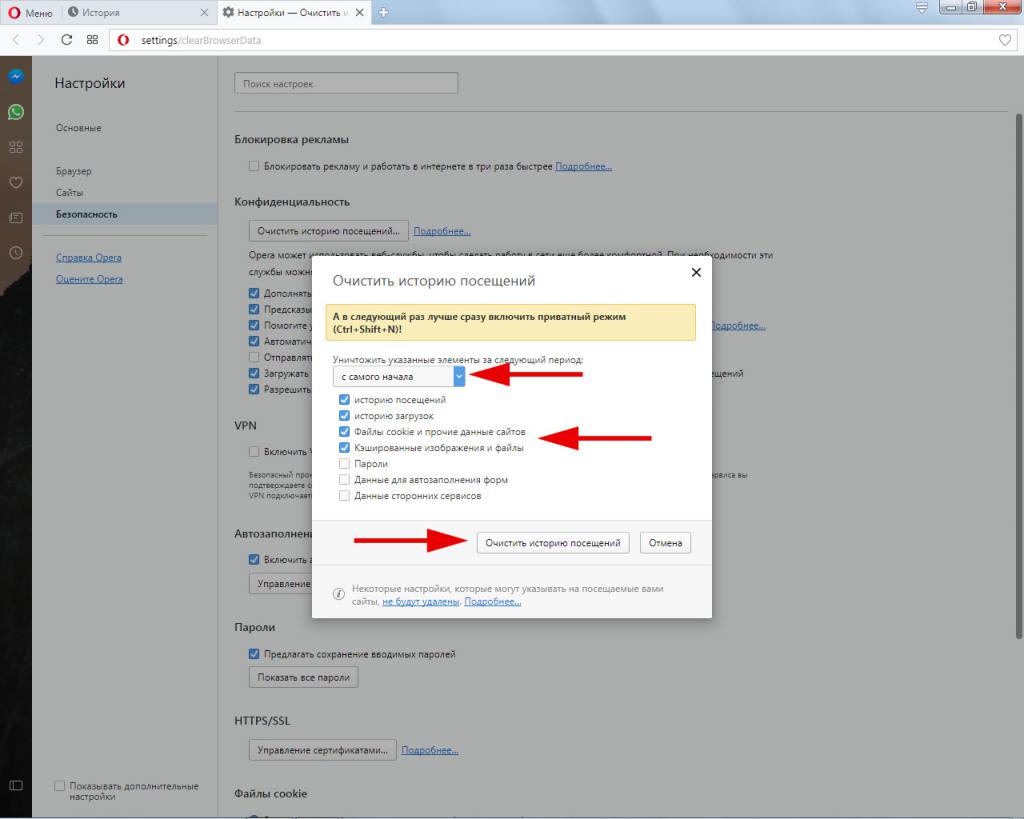
Дакле, решење проблема ослобађања простора на хард диску је очигледно: морате обрисати све те објекте. То се обично може урадити из секције за брисање историје прегледања било ког прегледача.
Паге филе
Али то још увијек нису сви разлози за чињеницу да меморија недостаје са “Ц” диска. Један од проблема, многи стручњаци имају тенденцију да назову повећање величине датотеке страничне датотеке пагефиле.сис, која је одговорна за резервисање простора на диску за функционисање виртуелне меморије.
Виртуална меморија ступа на снагу када нема довољно РАМ-а. Истовремено, компоненте покренутих програма се преузимају не у РАМ, већ на хард диск. Упркос чињеници да систем има аутоматску селекцију страничне датотеке, која је наводно фиксирана, у ствари, за потребе виртуелне меморије, простор је додељен на хард диску или у логичкој партицији, 2-4 пута већи од РАМ-а. Замислите колико то може бити, на пример, са 8 ГБ РАМ-а.
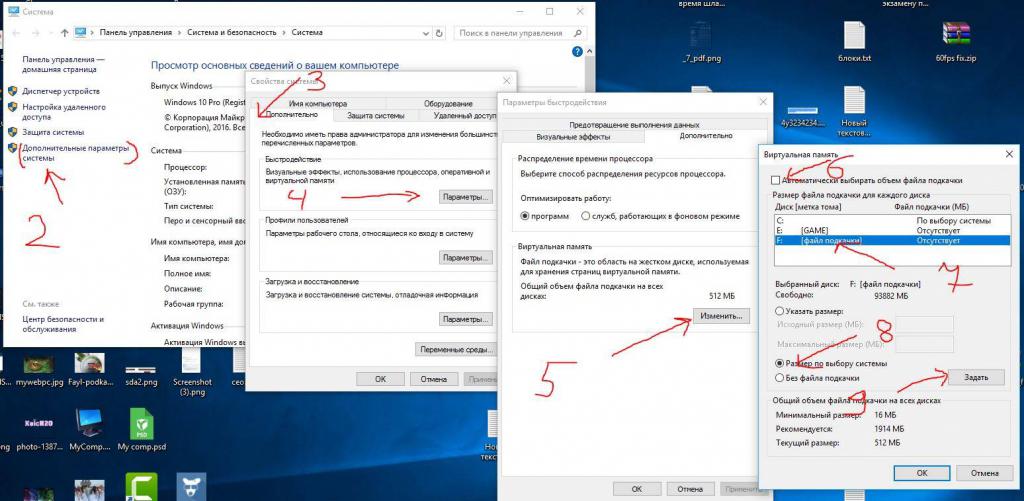
Постоји само један излаз: потребно је да унесете подешавања виртуелне меморије и поставите величину страничне датотеке 1,5-2 пута мање од оне коју нуди систем, или потпуно онемогућите њено коришћење (мада је пожељно да такве радње извршите само ако рачунарски терминал не преузима истовремену функцију покретање многих захтјевних програма).
Датотека хибернације
Коначно, ако меморија “Ц” нестане са диска, потребно је обратити пажњу на чињеницу да систем не активира стандардни режим спавања по дефаулту, већ такозвани режим хибернације, који чува сва подешавања покренутих апликација. Што их је више, а систем чешће конвертује у такво стање, то ће датотека Хиберфил.сис бити већа.
Не можете ручно да је избришете (у ствари, сам оперативни систем то неће дозволити), али можете да онемогућите режим хибернације (након тога ће систем аутоматски избрисати датотеку коју сте покушали да избришете). Да бисте то урадили, користите командну линију која се покреће као администратор у коју се уноси наредба поверцфг -х офф. Ако корисник још увијек треба такав начин рада, величина саме датотеке може се смањити кориштењем линије поверцфг / х / типе смањена.
Изложеност вирусу
Ако меморијски “Ц” диск нестане, може бити резултат изложености вирусима. Неки од њих су у стању не само да прождре системске ресурсе или креирају сопствене копије, већ и да заузму простор у системској партицији.
Најједноставнији примјер су вируси који се називају отмичари претраживача, а који се оглашавају. Током својих активности преузимају и инсталирају велики број упитних апликација, попуњавају кеш и троше системски простор.
У већини случајева, такве претње можете ослободити уобичајеним ручним уклањањем или употребом за ову деинсталацију. Међутим, такође није вредно занемарити антивирусне алате. Препознат је један од најмоћнијих програма, као што је Ресцуе Диск, који се може писати на преносивим медијима, покренути из њега и скенирати цео систем, укључујући чак и РАМ, чак и пре него што се Виндовс покрене.
Савети за последње
То су уобичајени проблеми повезани са константним смањењем простора у системској партицији. Ако је, с практичне тачке гледишта, приступ чишћењу диска бољи, боље је не користити Виндовс алате, већ посебне програме за оптимизацију који такве радње обављају сигурније и потпуније. Да бисте уклонили програме, као што је већ схваћено, боље је користити деинсталаторе. Али са датотекама за замену и хибернацију, све акције за конфигурисање или онемогућавање ће морати да се ураде независно, јер за то нема аутоматизованих софтверских алата.
Да, и оптимизација система или чишћење системске партиције од нагомиланих остатака мора да се ради доста често (најмање једном недељно, ако желите да рачунар ради са максималним перформансама).